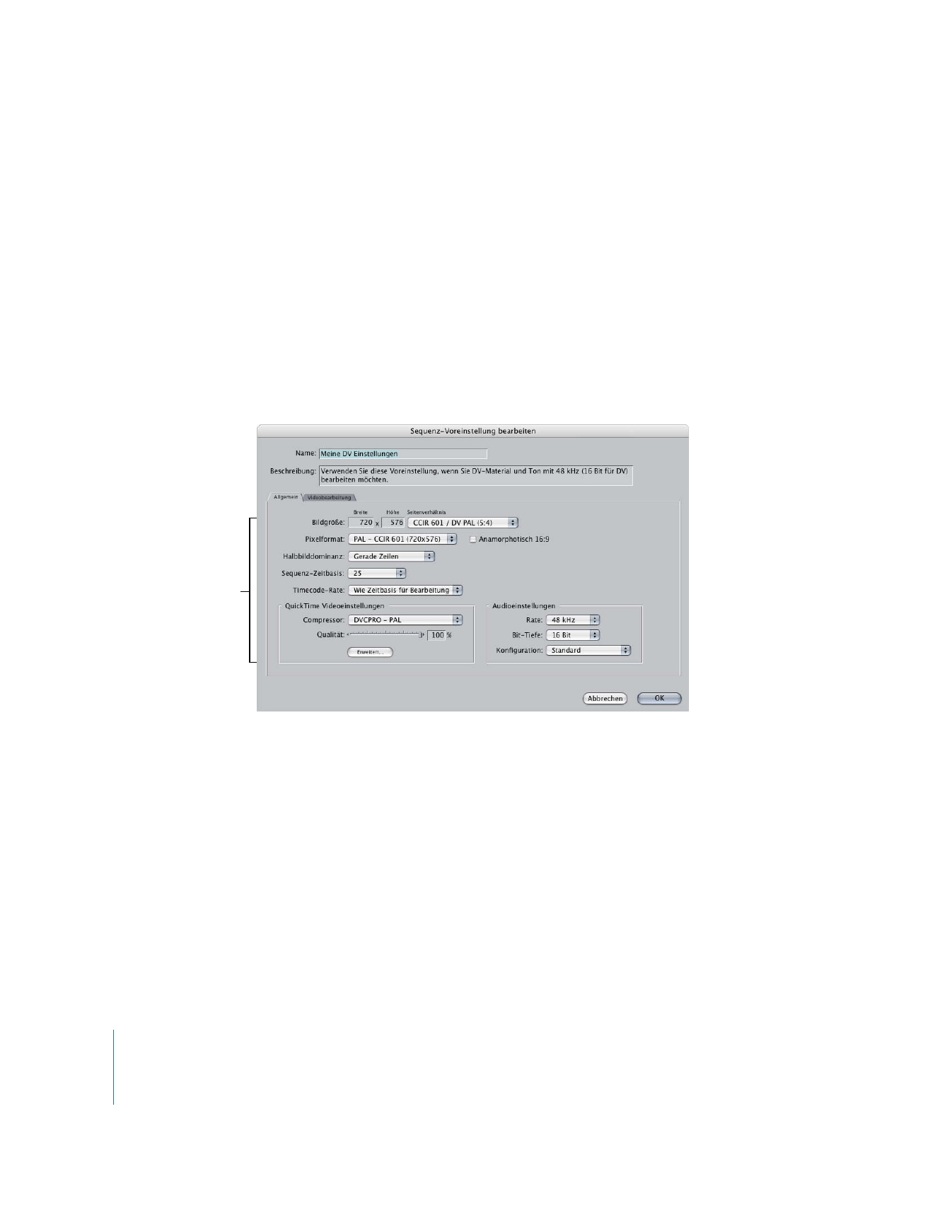
Bereich „Allgemein“ für Sequenzen
 Name: Geben Sie einen Namen für die Voreinstellung ein. Dieser Name wird an zwei
Stellen im Fenster „Audio-/Videovoreinstellungen“ angezeigt: im Einblendmenü
„Sequenz“ im Bereich „Zusammenfassung“ und in der Liste der Voreinstellungen im
Bereich „Sequenz“.
 Beschreibung: Geben Sie eine kurze Beschreibung oder Zusammenfassung des
Anwendungsbereichs dieser Voreinstellung ein.
 Bildgröße: Wählen Sie die horizontalen und vertikalen Bildabmessungen aus dem
Einblendmenü „Seitenverhältnis“ aus. Wenn Sie eine andere Bildgröße verwenden
wollen, wählen Sie „Eigene Einstellung“ aus und geben Sie anschließend die unkom-
primierte Bildgröße in die Felder „Breite“ und „Höhe“ ein.
Einstellungen im
Bereich „Allgemein“
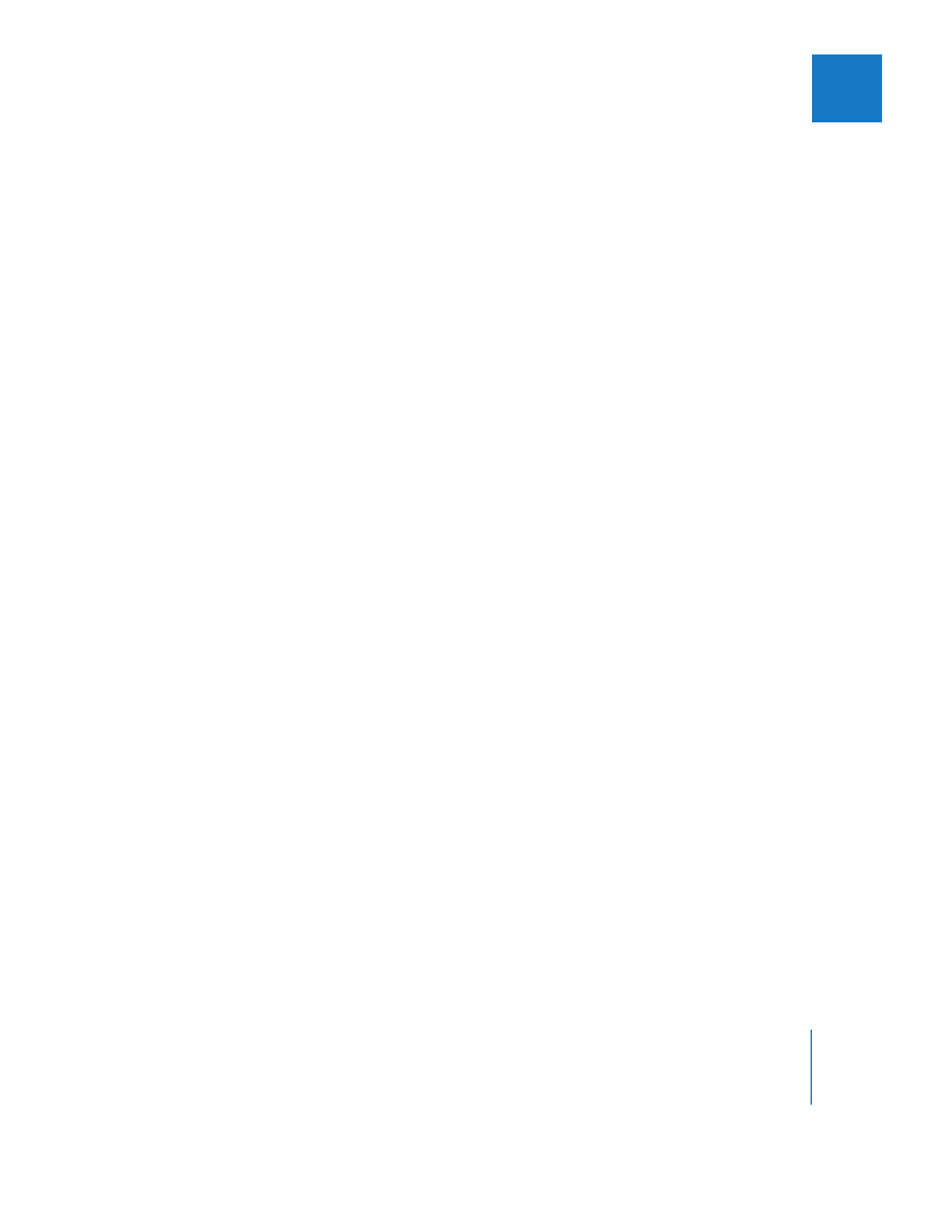
Kapitel 27
Einstellungen und Voreinstellungen für Sequenzen
403
IV
Hinweis:
Auch wenn Ihre Ausgabe mit einer kleineren Bildgröße für Multimedia-
Anwendungen geplant ist, empfiehlt es sich, das Video in voller Größe zu schneiden
und später die Bildgröße zu reduzieren.
 Pixelformat: Wählen Sie ein Pixelformat aus, das mit dem von Ihnen verwendeten
Format übereinstimmt. Das Pixelformat bestimmt die Form eines jeden Pixels, was
wiederum Auswirkungen auf die Gesamtabmessungen und das Seitenverhältnis
Ihres Videobilds hat.
 Quadratisch: Für Multimedia-Anwendungen und unkomprimiertes
HD-Videomaterial.
 NTSC – CCIR 601 / DV: Für SD-NTSC-Formate wie Digital Betacam, DV oder DVD.
 PAL – CCIR 601: Für SD-PAL-Formate.
 HD (960x720): Für 720p HD-Videomaterial, z. B. DVCPRO HD und HDV.
 HD (1280x1080): Für 1080i60 HD-Videomaterial, z. B. DVCPRO HD und HDV.
 HD (1440x1080): Für 1080i50 HD-Videomaterial, z. B. DVCPRO HD und HDV.
 Anamorphotisch 16:9: Markieren Sie dieses Feld nur, wenn Sie anamorphotische
SD-Medien im Seitenverhältnis 16:9 bearbeiten. Durch diese Einstellung wird nur die
Anzeige von Videomaterial an Ihrem Bildschirm beeinflusst. Ihre Medien werden
nicht tatsächlich verändert. Weitere Informationen zu anamorphotischen 16:9-Videos
finden Sie in Anhang D „
Arbeiten mit anamorphotischen 16:9-Medien
“ auf Seite 475.
 Halbbilddominanz: Wählen Sie die Halbbilddominanz Ihres aufgezeichneten Video-
materials aus. Bei den meisten Videos sind dies „Ungerade Zeilen“ oder „Gerade Zei-
len“, je nach Art der verwendeten Videoaufnahmekarte.
Für progressives (nicht mit dem Zeilensprungverfahren arbeitendes) Videomaterial
müssen Sie für die Option „Halbbilddominanz“ die Einstellung „Ohne“ festlegen.
Setzen Sie diesen Wert für DV-NTSC und DV-PAL immer auf „Gerade Zeilen“. Weitere
Informationen hierzu finden Sie im Abschnitt „
Halbbilddominanz
“ auf Seite 430.
 Sequenz-Zeitbasis: Wählen Sie die Bildrate Ihrer Sequenz aus. Eine Liste gängiger
Bildraten finden Sie im Abschnitt „
Auswählen einer Bildrate
“ auf Seite 453.
Wichtig:
Die Zeitbasis einer Sequenz kann nur geändert werden, wenn noch keine
Clips in die Sequenz integriert wurden. Wenn sich Clips in der Sequenz befinden,
müssen Sie diese entfernen, damit Sie die Zeitbasis ändern können.
 Timecode-Rate: Dieses Einblendmenü befindet sich im Fenster „Sequenz-Voreinstel-
lung bearbeiten“, außer wenn Sie für eine vorhandene Sequenz „Sequenz“ > „Einstel-
lungen“ auswählen. Verwenden Sie dieses Einblendmenü, um die Timecode-Rate
Ihrer Sequenz auszuwählen. Bei den meisten Sequenzen sollte die Timecode-Rate
mit der Videoschnitt-Zeitbasis der Sequenz (Bildrate) übereinstimmen – oder sich
direkt auf sie beziehen. Eine 23,98-fps-Sequenz beispielsweise verwendet normaler-
weise 24-fps-Timecode. Wählen Sie immer „Wie Zeitbasis für Bearbeitung“, sofern Sie
keinen speziellen Grund haben, dies nicht zu tun.
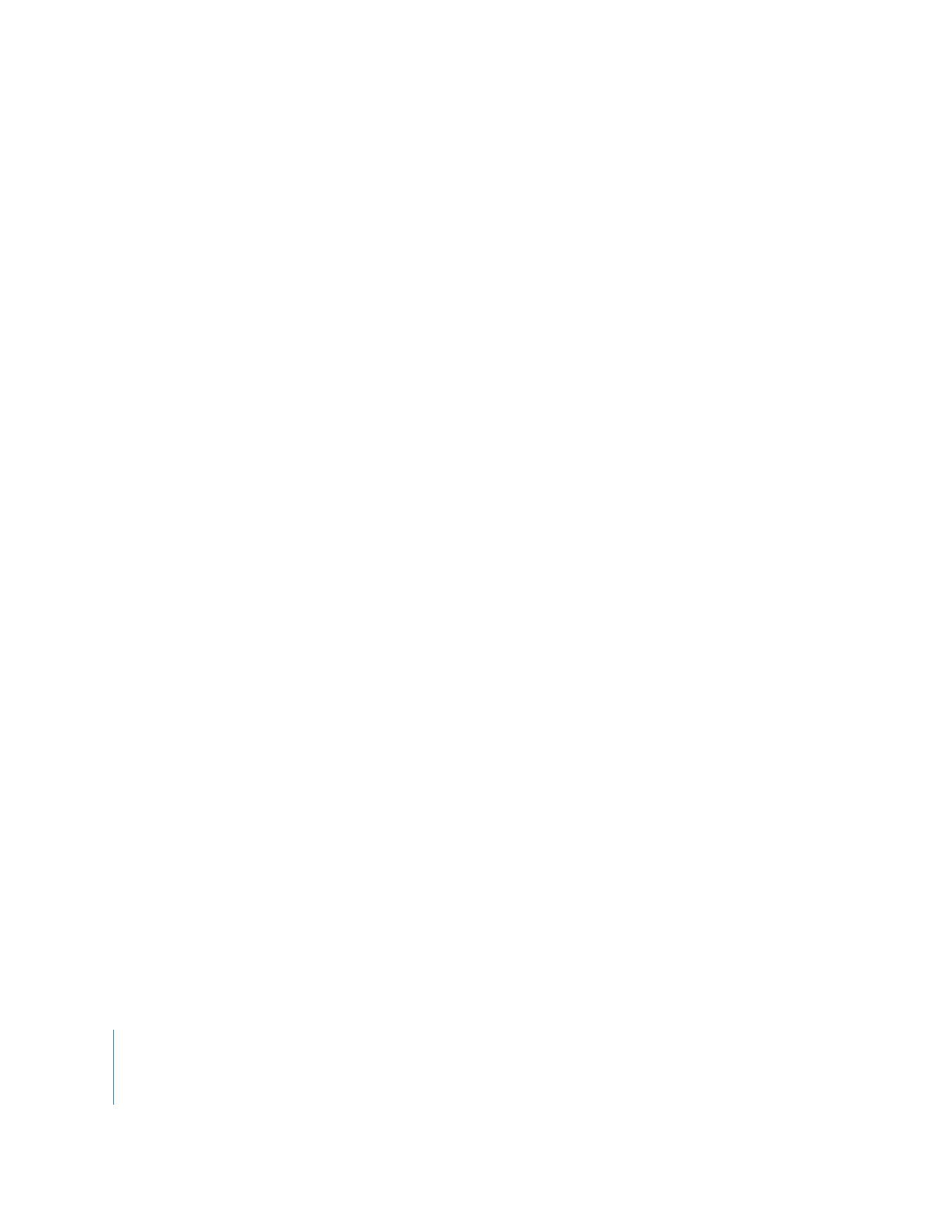
404
Teil IV
Einstellungen und Voreinstellungen
Wenn Sie die Timecode-Rate einer vorhandenen Sequenz ändern müssen, wählen Sie
die Sequenz aus. Wählen Sie „Modifizieren“ > „Timecode“ und passen Sie dann die
Rate und das Format des Timecodes Ihrer Sequenz an. Einer der Hauptgründe hier-
für ist das Bearbeiten einer 24-fps-Sequenz bei Verwendung eines 25-fps-Timecodes.
Hinweis:
Manche Timecode-Raten sind mit bestimmten Videoschnitt-Zeitbasen nicht
verfügbar.